Bluestacks staat bekend als een applicatie waarmee gebruikers van Mac-computers de Android-games kunnen spelen die ze willen. Maar waarom willen mensen dat weten hoe Bluestacks op Mac te verwijderen? Welnu, we gaan deze redenen hier bespreken. Bluestacks is een van de bewezen en veilige applicaties die u op uw Mac-computer kunt gebruiken. Het wordt regelmatig bijgewerkt en is zelfs afkomstig van een legitieme Bluestacks System Inc.
In dit artikel gaan we het hebben over de methoden voor het verwijderen van Bluestacks, we gaan ook feiten over Bluestacks bespreken, evenals de redenen waarom mensen het wilden verwijderen terwijl het zo handig is voor eigenaars van Mac-computers.
Deel #1: Wat is Bluestacks?Deel #2: Hoe kunnen we Bluestacks op Mac verwijderen?Deel #3: Hoe kunnen we Bluestacks op Mac volledig verwijderen?Samenvatting
Deel #1: Wat is Bluestacks?
Om de discussie te starten, laten we het hebben over Bluestacks! Als je Bluestacks gaat definiëren, is het een Android-emulator voor je Windows-computer en Mac-computer, zodat je games en apps kunt uitvoeren. De genoemde app is echt bedoeld voor games, en het verbazingwekkende is dat hij 95 procent van de applicaties kan uitvoeren die je in de Google Play Store kunt vinden.
Dus als je een Android-app hebt die je op je Mac-computer wilt gebruiken, is Bluestacks de juiste keuze. Bluestacks is ook gratis te downloaden en het is ook niet moeilijk te gebruiken, de interface zou zo vertrouwd zijn.
Deze app is ook legaal en als je de app hebt gedownload van de officiële websites van Bluestacks, kan de app op geen enkele manier schade toebrengen aan je Mac-computer. Je zou ook geen enkel probleem tegenkomen met alle randapparatuur die op je Mac-computer is aangesloten, ze werken allemaal goed met Bluestacks.
Je kunt er zelfs meer plezier aan beleven, aangezien het mogelijk is om twee games te spelen of meerdere applicaties tegelijk te gebruiken met behulp van Bluestacks.
Aan de andere kant kan het ook zo zijn dat je niet meer meerdere applicaties tegelijk hoeft te gebruiken, of dat je niet veel games meer speelt. Als dit het geval is, zouden we kunnen zeggen dat het technisch gezien niet essentieel is om Bluestacks op je Mac-computer te installeren.
Omdat de app hierdoor slechts een groot deel van het deel van de ruimte in beslag neemt dat uw Mac-computer heeft. En we weten allemaal dat als uw Mac-computer dilemma's tegenkomt met betrekking tot ruimtegebrek, dit ook een grote invloed zou hebben op de optimalisatie en het gebruik van uw Mac-computer, waardoor Mac om langzaam te werken. Dit is een van de meest geldige redenen waarom mensen wilden weten hoe ze Bluestacks op Mac konden verwijderen.
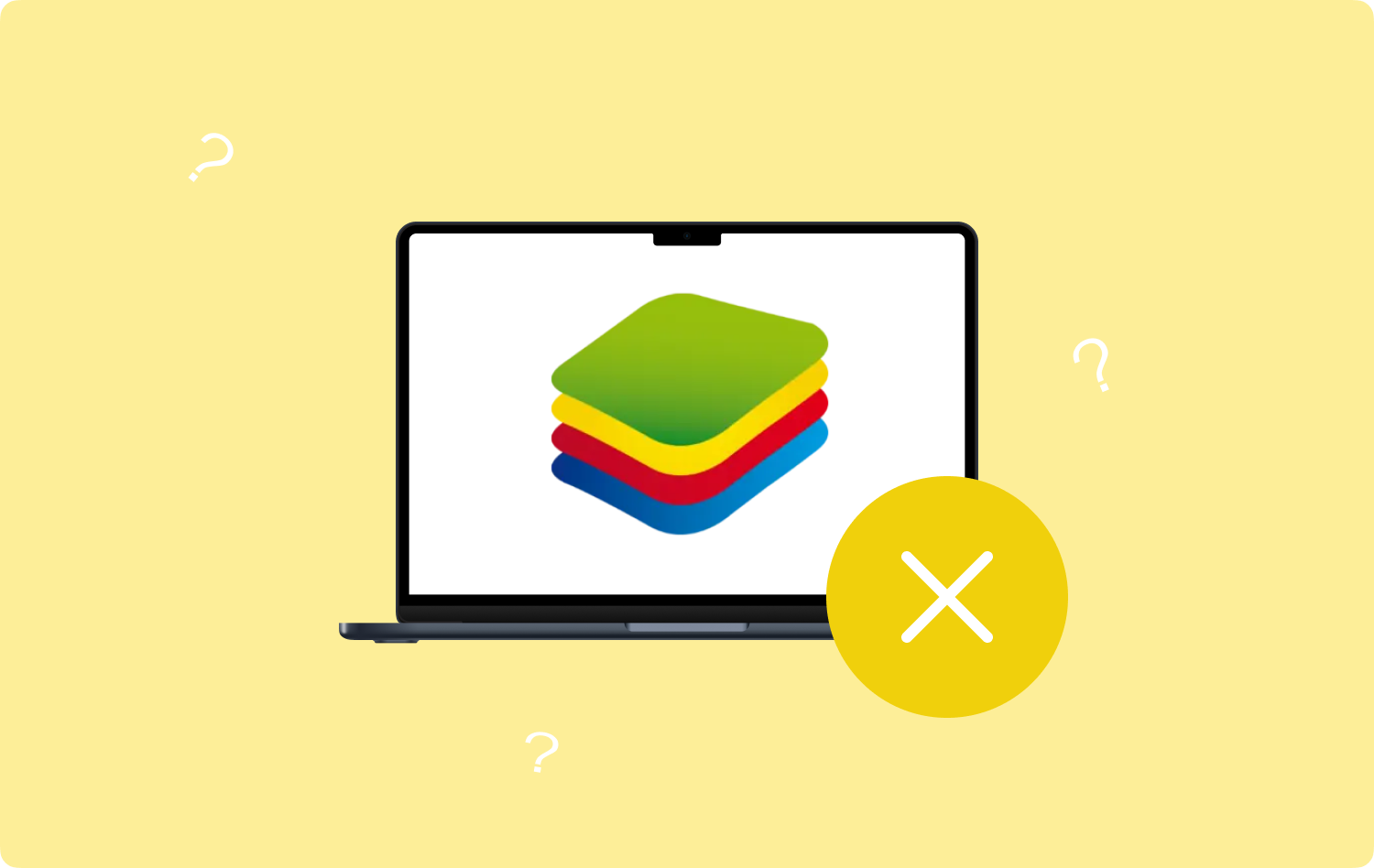
Deel #2: Hoe kunnen we Bluestacks op Mac verwijderen?
Nu we ideeën hebben over Bluestacks, is het volgende dat we moeten uitzoeken de methoden die we kunnen proberen om Bluestacks te verwijderen.
- Om te beginnen, moet je ervoor zorgen dat je hebt stoppen met het gebruik van de Bluestacks-app.
- Start vervolgens Finder en open vervolgens het Toepassingen map.
- Begin met het verwijderen van de BlueStacks.app, en dan verplaats het naar de prullenbak.
- Om er zeker van te zijn dat de Bluestacks-app correct is verwijderd, gaat u naar de ondersteuningsbestanden van Bluestacks door op de vinder en het indrukken van de toetsen Command + Shift + G.
- Ga vervolgens verder met Ga naar de map en begin met zoeken ~ / Library, terwijl je slaat Go.
- U kunt nu beginnen met het selecteren en verwijderen van alle bestanden die op Bluestacks zijn aangesloten, u kunt voor de zekerheid onderstaande mappen controleren.
- ~ / Bibliotheek / Cookies
- ~ / Library / Preferences
- ~ / Bibliotheek / Application Support
- ~ / Library / Caches
- ~ / Library / Logs
- Zodra alle servicebestanden van Bluestacks zijn verwijderd, moet u naar de map Prullenbak gaan en beginnen met het legen ervan.

Afgezien van deze methode is er een andere manier om Bluestacks op Mac te verwijderen, en deze keer is er een tool bij betrokken. Dus als u denkt dat de stappen die we hierboven hebben besproken, zorgwekkend en vol gedoe kunnen zijn, gaan we verder met de bespreking van de snellere manier om van de BlueStacks app.
Deel #3: Hoe kunnen we Bluestacks op Mac volledig verwijderen?
Er zijn echt veel slimme manieren om Bluestacks te verwijderen. Van de stappen die we hierboven hebben besproken tot de andere die beschikbaar zijn op internet, ze kunnen u allemaal helpen om van de app af te komen. De vraag is nu, wat is de betere manier om Bluestacks te verwijderen?
We hebben het antwoord in dit deel van het artikel, en het is door het gebruik van de TechyCub Mac Cleaner. Het is een van de meest betrouwbare en efficiënte tools waarmee u de binnenkant van uw Mac-computer kunt schoonmaken. Het zal u helpen het apparaat te onderhouden en gezond te houden.
Mac Cleaner
Scan uw Mac snel en verwijder gemakkelijk ongewenste bestanden.
Controleer de primaire status van uw Mac, inclusief schijfgebruik, CPU-status, geheugengebruik, enz.
Maak je Mac sneller met simpele klikken.
Download gratis
Een van de meest aan te raden manieren om de goede optimalisatie van uw Mac-computer te behouden, is door dingen te verwijderen die al nutteloos zijn en vastzitten op uw apparaat. De TechyCub Mac Cleaner zal zeker de strijd aangaan om ervoor te zorgen dat de gezondheid en het juiste gebruik van uw Mac-computer worden bereikt. Weten TechyCub Mac Cleaner beter, zie onderstaande lijst.
- De TechyCub Mac Cleaner zal u helpen wis alle ongewenste bestanden die op uw Mac-computer zijn opgeslagen veel te lang.
- Als u veel grote en oude bestanden op uw Mac-computer hebt opgeslagen, is het TechyCub Mac Cleaner kan u ook helpen om ze kwijt te raken. Het is absoluut moeilijk om deze bestanden eruit te filteren, daarom kan de tool u helpen dergelijke bestanden te scannen om ze gemakkelijker te kunnen identificeren en verwijderen.
- De TechyCub Mac Cleaner kan ook worden gebruikt om bestanden te scannen en te lokaliseren die opzettelijk of per ongeluk zijn gedupliceerd. Deze bestanden kunnen ook worden verwijderd door de TechyCub Mac Cleaner voor het geval u ze niet meer hoeft te gebruiken.
- Als u op zoek bent naar de beste bestandsvernietiger die u kunt gebruiken, dan is de TechyCub Mac Cleaner is absoluut een van de beste keuzes! Het kan de bestanden verwijderen die niet langer nuttig voor u zijn in de snelst mogelijke tijd.
- En natuurlijk, aangezien we het wilden weten hoe Bluestacks op Mac te verwijderen TechyCub Mac Cleaner is ook goed in het verwijderen van applicaties die je niet vaker gebruikt. Op deze manier kunt u absoluut veel opslagruimte besparen, aangezien apps de meeste ruimte innemen. De TechyCub Mac Cleaner kan ook alle resterende bestanden verwijderen van de applicaties die u wilde verwijderen.
Nu we duidelijke ideeën hebben over de kenmerken van de TechyCub Mac Cleaner, laten we nu ontdekken hoe we de tool kunnen gebruiken om Bluestacks te verwijderen met behulp van de onderstaande stappen.
Stap 1: Om te beginnen is het goed om ervoor te zorgen dat de TechyCub Mac Cleaner wordt gedownload en geïnstalleerd op uw Mac-computer. Eenmaal geïnstalleerd, opent u de tool en gaat u op zoek naar het App-verwijderprogramma moduul. U kunt de lijst met modules aan de linkerkant van de interface zien. Tik vervolgens op aftasten zodat de TechyCub Mac Cleaner kan de Mac-computer doorzoeken en zoeken naar de lijst met geïnstalleerde applicaties.

Stap 2: Zodra het scanproces volledig is voltooid, kunt u nu beginnen met het controleren van de resultaten. Je ziet de lijst met categorieën aan de linkerkant van de interface, terwijl je aan de rechterkant de apps zelf gaat zien. Start de selectie van apps die u wilt verwijderen, vergeet niet op Bluestacks te tikken.
Stap # 3: Zodra alle apps die u wilde verwijderen, inclusief Bluestacks, zijn geselecteerd, kunt u nu doorgaan met tikken op Schoon tabblad. Het duurt een paar minuten voordat de apps zijn verwijderd. Je moet ervoor zorgen dat je zeker bent van de apps die je hebt geselecteerd.

Stap 4: Zodra de verwijderingen van de applicaties die u hebt geselecteerd zijn voltooid, ziet u een melding die aangeeft dat de Opgeschoond Voltooid. U kunt nu genieten van een enorme ruimte op uw Mac-computer. Als u andere apps moet verwijderen, kunt u altijd teruggaan naar de resultaten van het scanproces door op te tikken Beoordeling tabblad. Kies vervolgens de andere apps die u wilde verwijderen en volg dezelfde reeks procedures als hierboven vermeld.
Mensen Lees ook BESTE van de BESTE gratis Mac-spellen Gemakkelijke manieren om Mac te versnellen voor gaming
Samenvatting
We hopen dat we u hebben geholpen bij het bepalen van de juiste methodologie en tools die u kunt gebruiken hoe Bluestacks op Mac te verwijderen. Op deze manier kunnen we er uiteindelijk zeker van zijn dat apps die we niet meer gebruiken, worden verwijderd en goed worden verzorgd, waardoor er een enorme ruimte op onze Mac-computers overblijft die we zeker kunnen gebruiken voor andere nuttige dingen of toepassingen.
